JT452 
Forenlegende
  
Dabei seit: 24.01.2004
Beiträge: 5.052
Herkunft: Hamburg
 |
|
 Windows 8.1: Erweiterte Optionen ohne Umwege aufrufen Windows 8.1: Erweiterte Optionen ohne Umwege aufrufen |
     |
Auch bei Windows 8 / 8.1 kann es erforderlich sein, die erweiterten Startoptionen nutzen zu müssen. Sei es für eine Treiber-Reparatur oder um ein wackelndes Programm zu deinstallieren, Anlässe gibt es viele. Wenn wir in dieser Situation stecken und zum Beispiel den Abgesicherten Modus aufrufen möchten, sind mehrere Klicks nötig. Die Charms-Bar wird bemüht und es folgen Klicks auf Einstellungen / PC-Einstellungen ändern / Update/Wiederherstellung / Wiederherstellung / Neu starten. Geht's denn nicht etwas komfortabler? Aber ja. Wir legen uns dazu einfach eine Verknüpfung auf dem Desktop an. Und so geht's:
Voraussetzung hierfür ist, dass wir uns auf dem Desktop befinden. Hier führen wir einen Rechtsklick auf eine freie Stelle aus und wählen aus dem Kontext-Menü die Option Neu / Verknüpfung. In die Eingabezeile geben / kopieren wir folgende Zeichenkette ein:
shutdown.exe /r /o /f /t 00
Beim Eintippen beachtet bitte die Leerzeichen, Weiter.
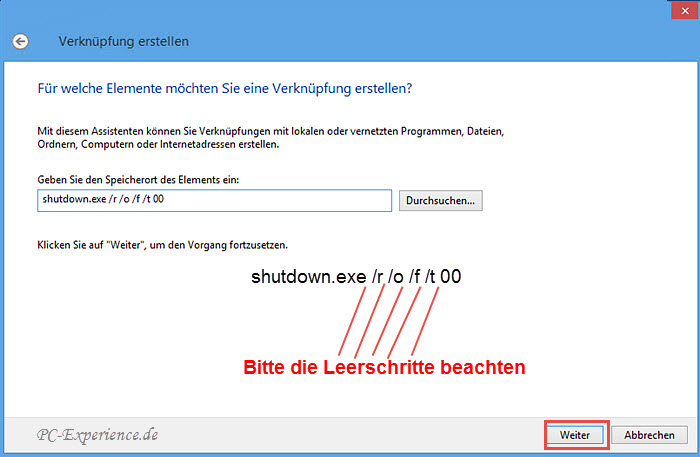
Jetzt vergeben wir noch einen aussagekräftigen Namen, klicken auf Fertig stellen und die neue Verknüpfung wird mit dem Standard-Symbol erstellt.
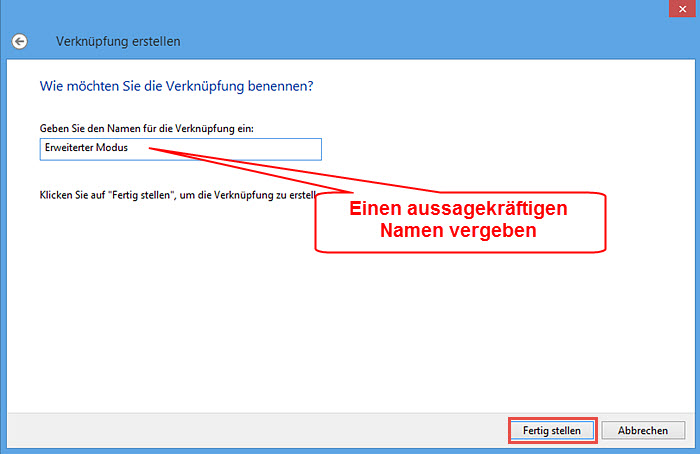
Wenn das Symbol nicht Euren Gefallen findet, so lässt sich das sofort ändern. Ein Rechtsklick auf das Symbol öffnet das Kontextmenü, wir klicken ganz unten auf Eigenschaften. Im Eigenschaften-Dialog aktivieren wir den Reiter Verknüpfung und wählen die Option Anderes Symbol. Sollte sich ein Hinweis zeigen, dass keine Symbole vorhanden sind, bestätigen wir das, wir werden sofort zum richtigen Ordner geleitet. Hier haben wir eine beträchtliche Anzahl an Symbolen zur Verfügung. Haben wir eins ausgewählt, folgen Klicks auf OK / Übernehmen / OK. Somit ist auch das erledigt.
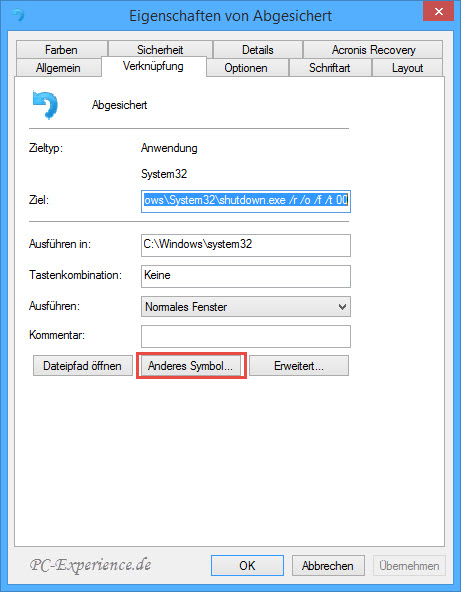 
Um die Erweiterten Optionen zu starten, folgt ein Doppelklick auf die soeben erstellte Verknüpfung. Der Computer startet sofort neu und wir finden uns im gewünschten Modus wieder.

Nun können wir die benötigten Optionen starten. Sollten sich Probleme auf dem System gezeigt haben, so wählen wir die Problembehandlung aus, wechseln auf Erweiterte Optionen und treffen unsere Wahl.
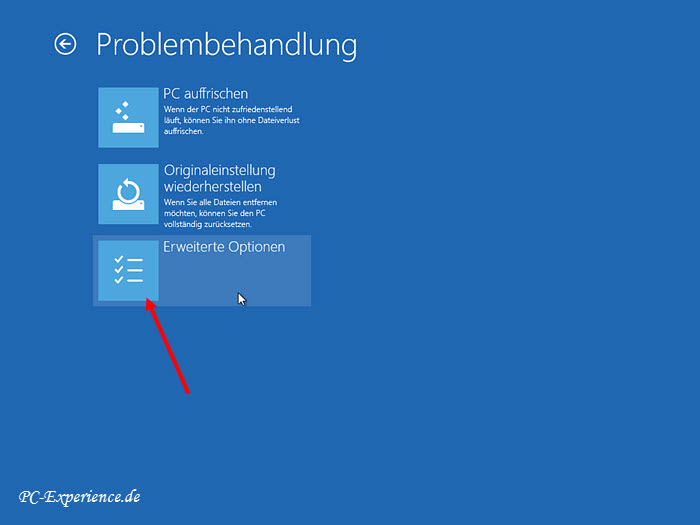
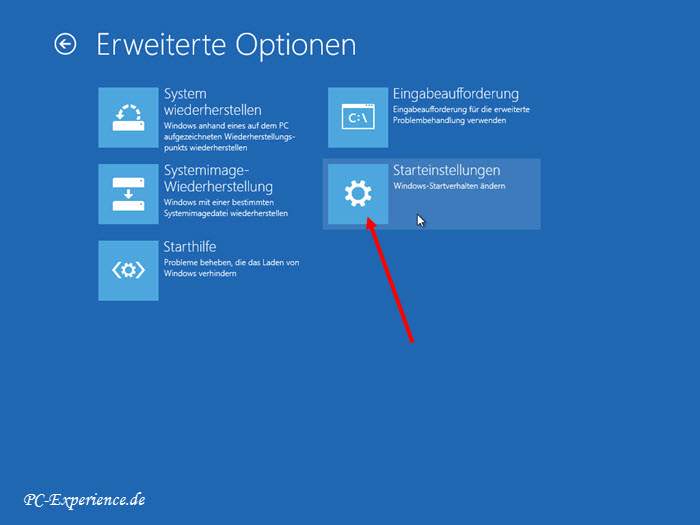
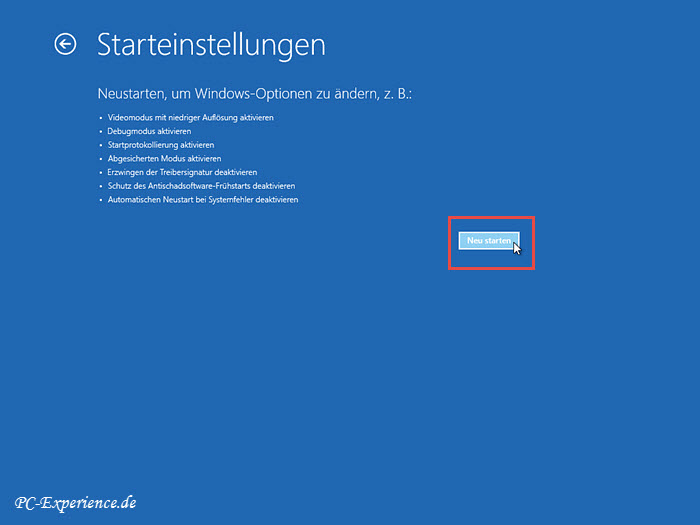
In unserem Beispiel erfolgt ein Klick auf Neu starten, nach dem Neustart wählen wir wieder eine Option, ein weiterer Neustart wird durchgeführt und die Reparatur kann erfolgen.

Durch diese kleine Änderung erreichen wir die Erweiterten Optionen wesentlich komfortabler, ohne viel herumklicken zu müssen.
relevante Betriebssysteme: Windows 8 und 8.1
Weiterführender Link:
Tipps, Tricks, Artikel, Tutorials und Workshops für Windows 8 und 8.1:
JT452
|
|















